Gostaria de aprender a transmitir a tela do Playstation para um computador rodando Windows? Neste tutorial, vamos mostrar todas as etapas necessárias para acessar a tela do Playstation em um computador remoto executando o Windows.
• Playstation 4
Lista de hardware:
A seção a seguir apresenta a lista de equipamentos usados para criar este tutorial.
Cada pedaço de hardware listado acima pode ser encontrado no site da Amazon.
Playstation - Tutorial:
Nesta página, oferecemos acesso rápido a uma lista de tutoriais do Playstation.
Tutorial Playstation 4 - Instalando PS Remote Play no Windows
Baixe o software chamado PS Remote Play.
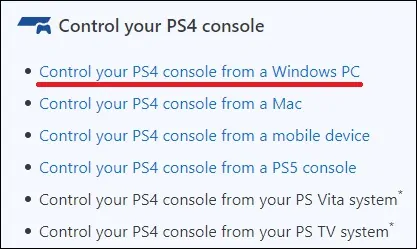
Inicie a instalação do PS Remote Play.
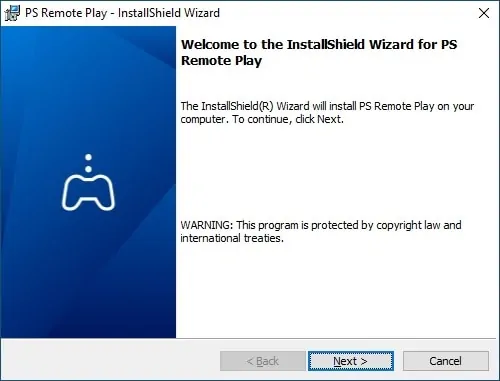
Clique no botão Avançar.
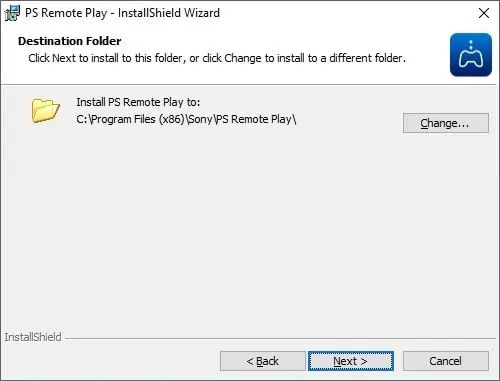
Clique no botão Instalar.
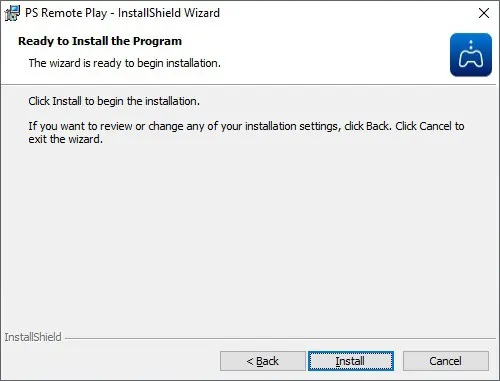
Clique no botão Finalizar.
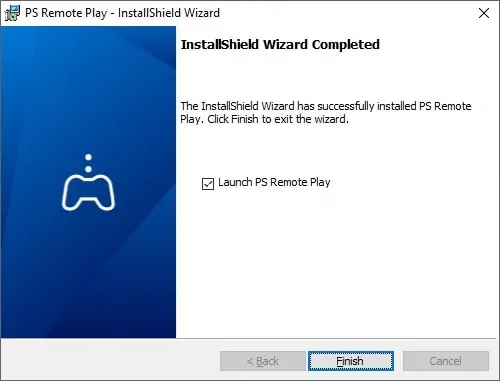
Você terminou a instalação do PS Remote Play no Windows.
Tutorial Playstation 4 - Jogar remotamente no Windows
Conecte o Dualshock ao computador usando um cabo USB.
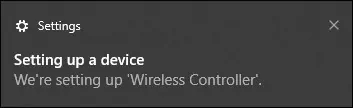
Inicie o aplicativo PS Remote Play.
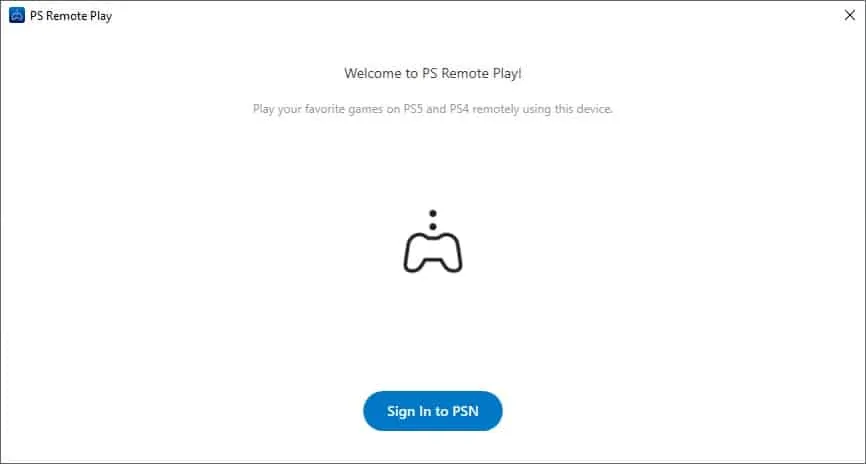
Faça login na rede PSN.
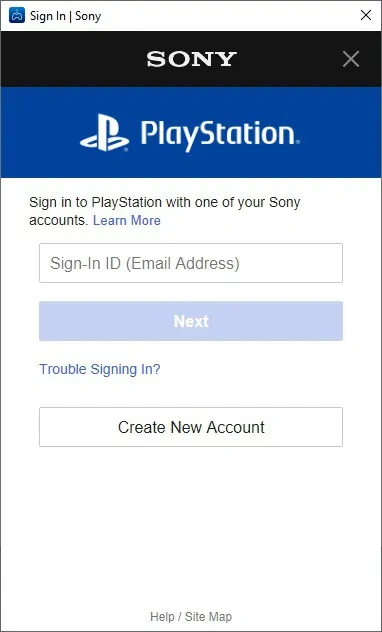
Clique no botão Confirmar e Continuar.
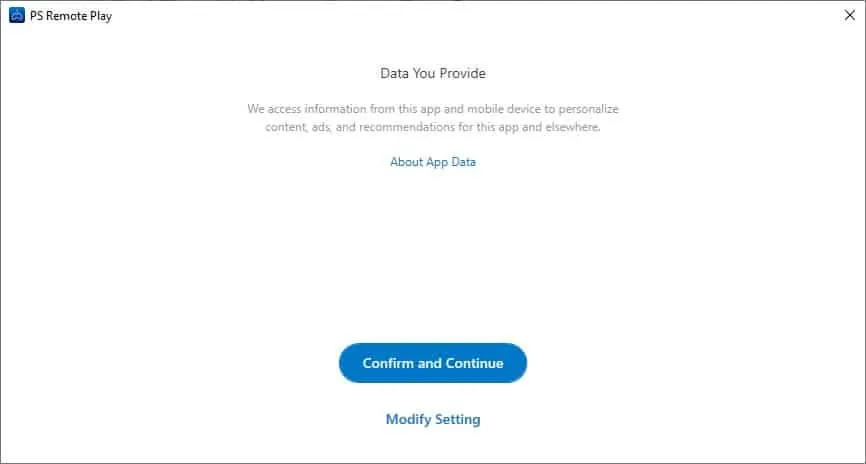
Acesse as configurações do aplicativo.
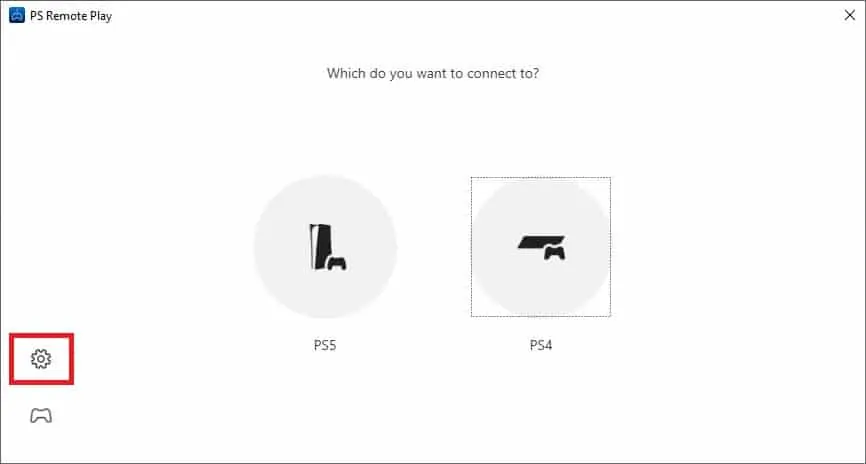
Configure a resolução de vídeo desejada.
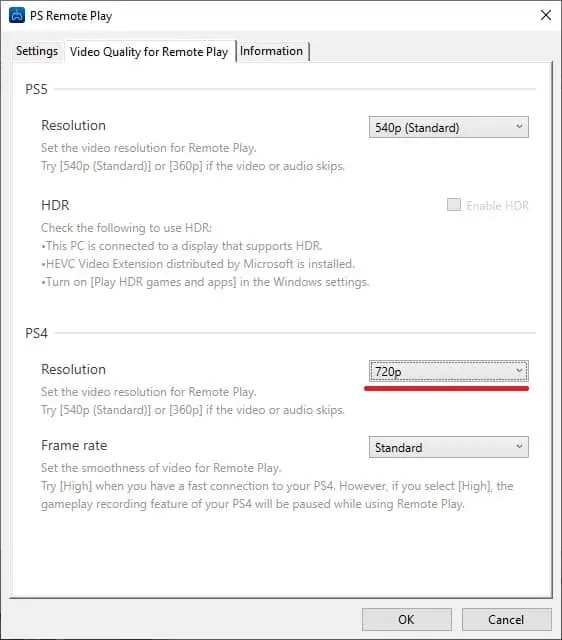
Selecione a opção PS4.
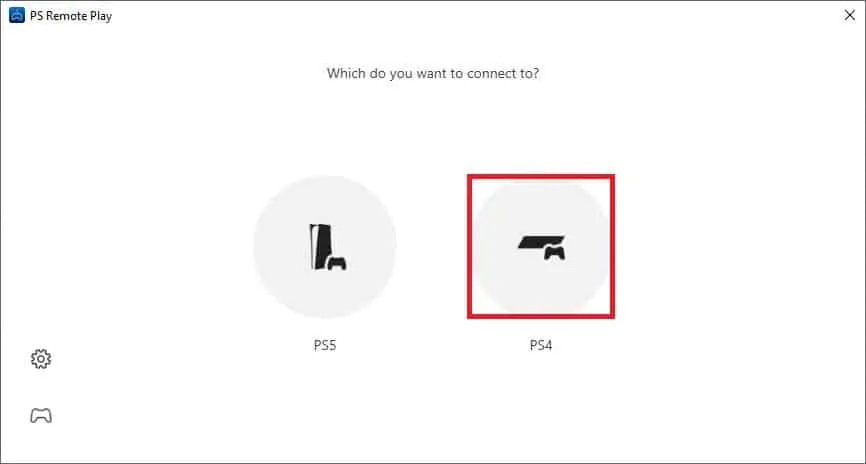
Clique no botão para vincular o Playstation.
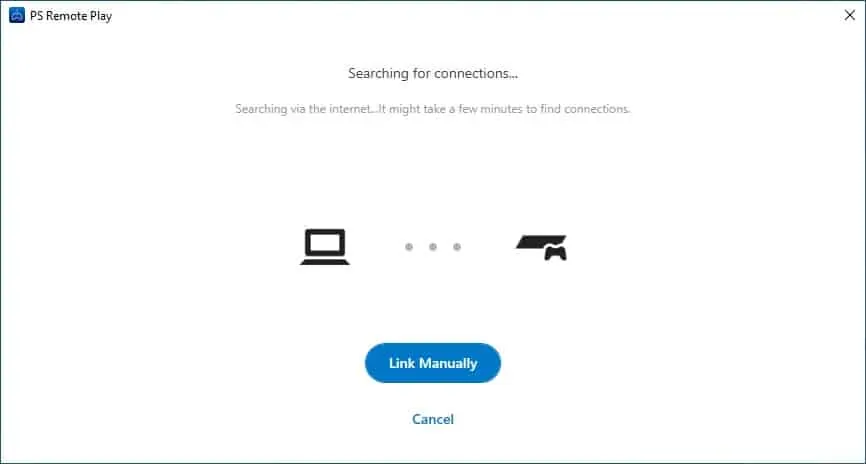
No Playstation, acesse o menu de configurações.

No menu Configurações, acesse a opção Gerenciamento de conta.

Selecione a opção para ativar como seu PS4 principal

No menu Configurações, acesse a opção chamada Configurações de Conexão de Reprodução Remota.

Habilite a opção de reprodução remota.

Selecione a opção para adicionar um dispositivo.

Tome nota do código exibido na tela.
No computador, digite o código do PlayStation.
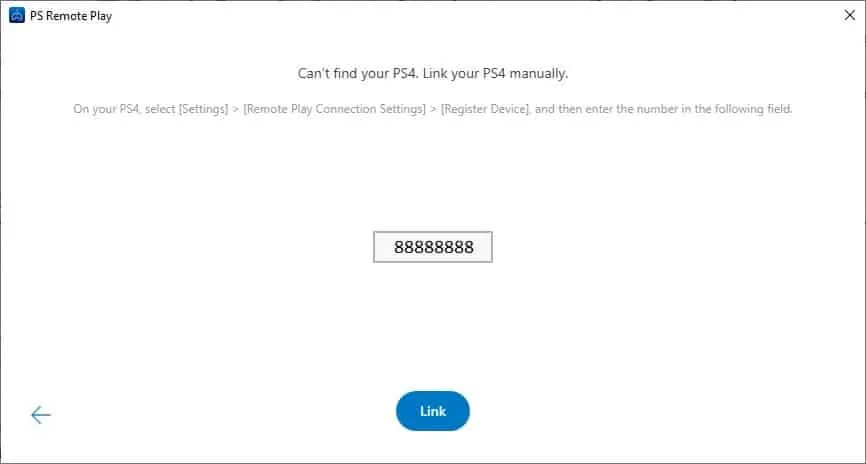
O Playstation transmitirá automaticamente a tela para o computador.
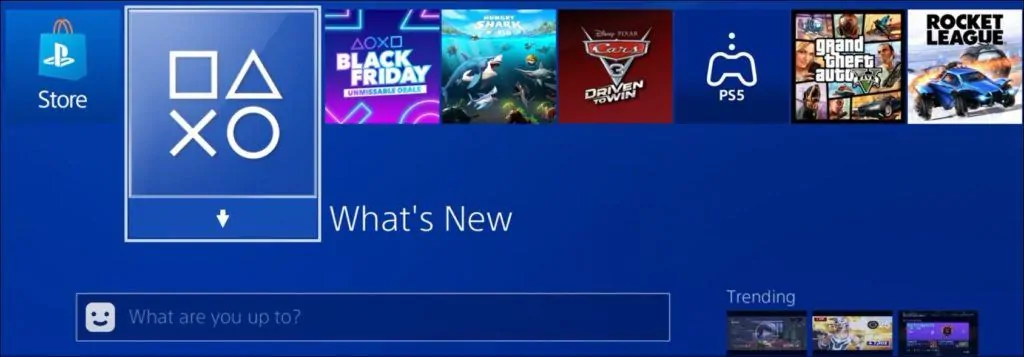
Use o Dualshock para acessar remotamente e jogar o Playstation no Windows.
